目录
[MariaDB 10.4.34 安装配置文档(Windows 版)](#MariaDB 10.4.34 安装配置文档(Windows 版))
[1. 环境说明](#1. 环境说明)
[2. 安装前准备](#2. 安装前准备)
[3. 安装与配置步骤](#3. 安装与配置步骤)
[3.1 初始化数据库](#3.1 初始化数据库)
[3.2 安装 MariaDB 服务](#3.2 安装 MariaDB 服务)
[3.3 启动/停止 MariaDB 服务](#3.3 启动/停止 MariaDB 服务)
[3.4 首次登录并配置 root 密码](#3.4 首次登录并配置 root 密码)
[3.5 配置允许远程访问(可选)](#3.5 配置允许远程访问(可选))
[3.6 验证登录](#3.6 验证登录)
[4. 自定义配置文件并安装为服务](#4. 自定义配置文件并安装为服务)
[5. 常见操作总结](#5. 常见操作总结)
MariaDB 10.4.34 安装配置文档(Windows 版)
1. 环境说明
-
操作系统:Microsoft Windows [版本 10.0.26100.4652]
-
MariaDB 版本:10.4.34(通过
mariadb.zip 压缩包安装) -
安装路径:
D:\NEM\bin\mariadb
2. 安装前准备
-
解压安装包 将
mariadb.zip 压缩包解压至目标路径D:\NEM\bin\mariadb,确保解压后目录结构为: D:\NEM\bin\mariadb\bin(包含mysqld.exe、mysql.exe 等核心程序)。 -
确认目录权限 确保当前用户对
D:\NEM\bin\mariadb 目录拥有读写权限,避免后续操作因权限不足失败。
3. 安装与配置步骤
3.1 初始化数据库
-
打开 命令提示符(CMD),进入 MariaDB 的
bin 目录:cd /d D:\NEM\bin\mariadb\bin -
执行初始化命令,生成数据目录和默认配置文件:
mysql_install_db.exe-
成功提示:
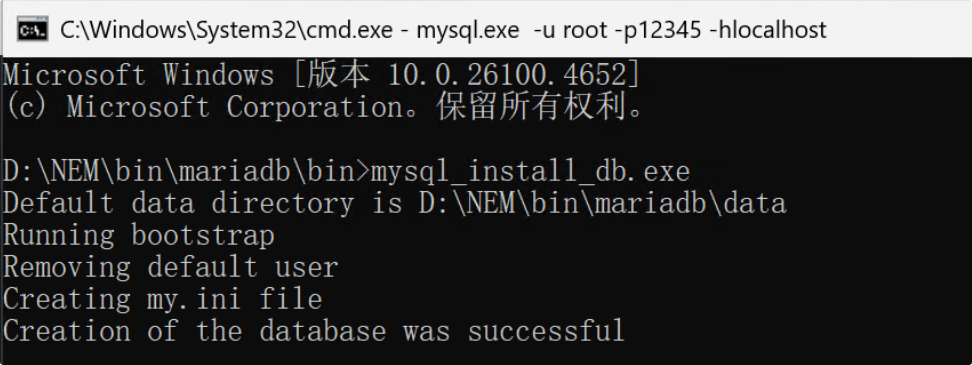
-
3.2 安装 MariaDB 服务
-
以管理员身份运行命令提示符(否则可能出现权限错误)。
-
进入
bin 目录后,执行服务安装命令:mysqld.exe --install MariaDB10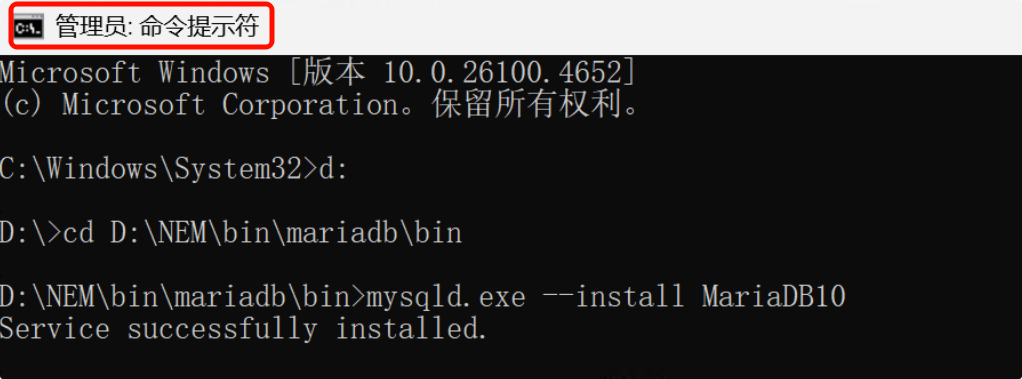
-
成功提示:服务安装完成(若提示"服务已存在",可忽略此步骤)。
-
若出现
Install/Remove of the Service Denied!,需确认已使用管理员权限运行 CMD。
-
3.3 启动/停止 MariaDB 服务
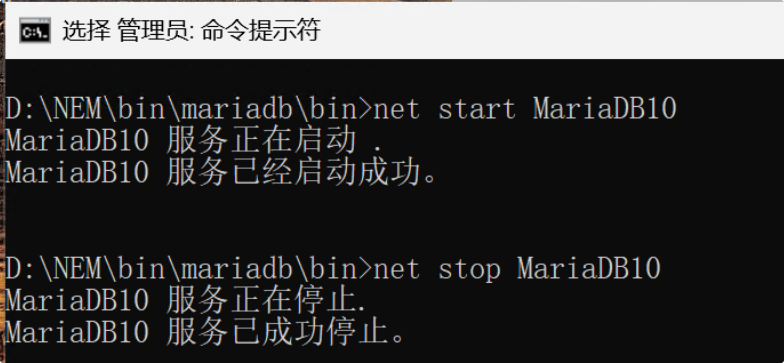
-
启动服务:
net start MariaDB10- 成功提示:
MariaDB10 服务已经启动成功。
- 成功提示:
-
停止服务(如需):
net stop MariaDB10- 成功提示:
MariaDB10 服务已成功停止。
- 成功提示:
3.4 首次登录并配置 root 密码
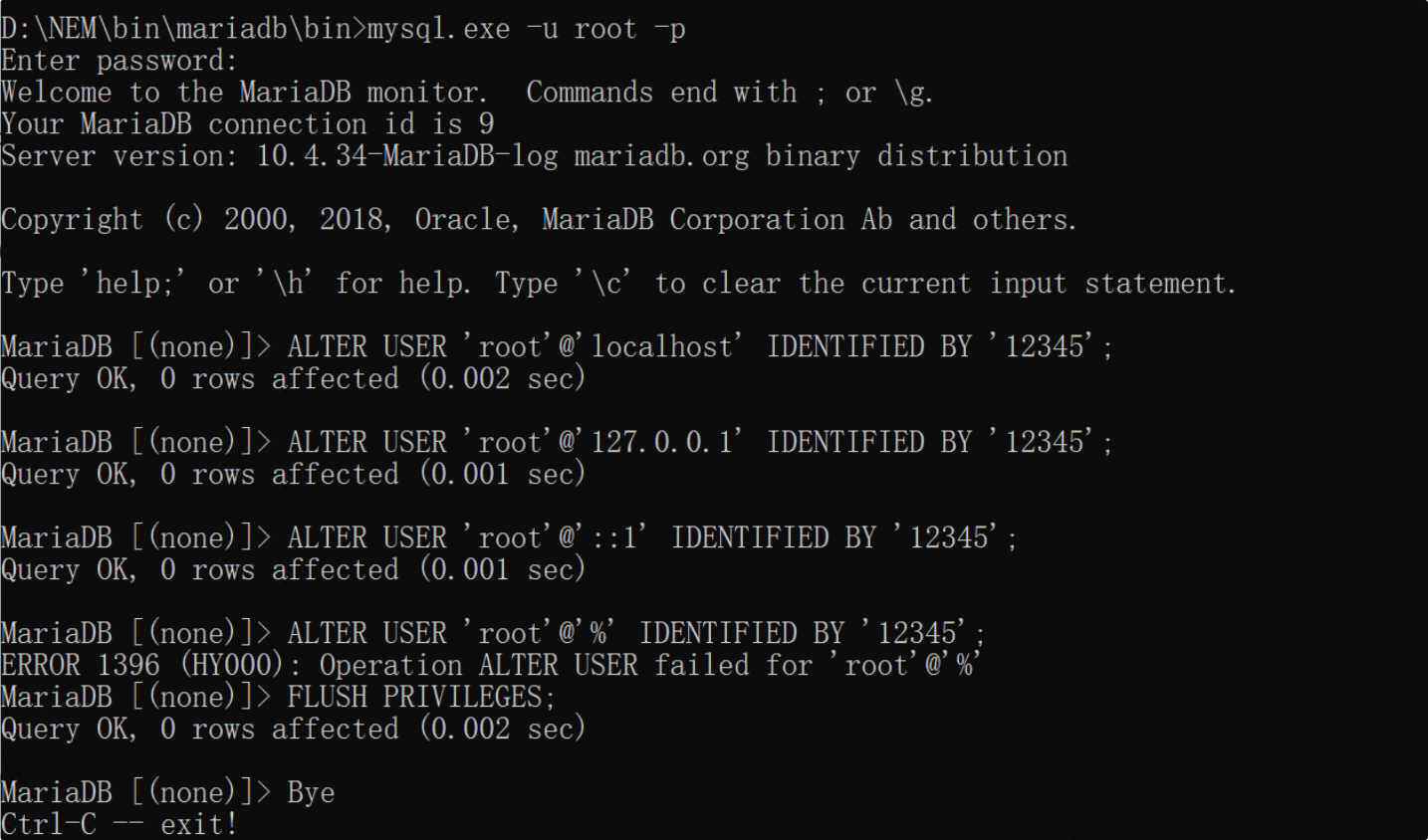
-
无密码登录(初始化后默认无密码):
mysql.exe -u root -p- 输入密码时直接按回车(默认无密码),进入 MariaDB 交互模式。
-
设置 root 密码(关键步骤) 为避免登录权限问题,需为所有主机(
localhost、127.0.0.1、::1)的 root 用户设置密码(以12345 为例):-- 为 localhost 主机设置密码 ALTER USER 'root'@'localhost' IDENTIFIED BY '12345'; -- 为 IPv4 本地回环地址设置密码 ALTER USER 'root'@'127.0.0.1' IDENTIFIED BY '12345'; -- 为 IPv6 本地回环地址设置密码 ALTER USER 'root'@'::1' IDENTIFIED BY '12345'; -- 刷新权限 FLUSH PRIVILEGES;
3.5 配置允许远程访问(可选)
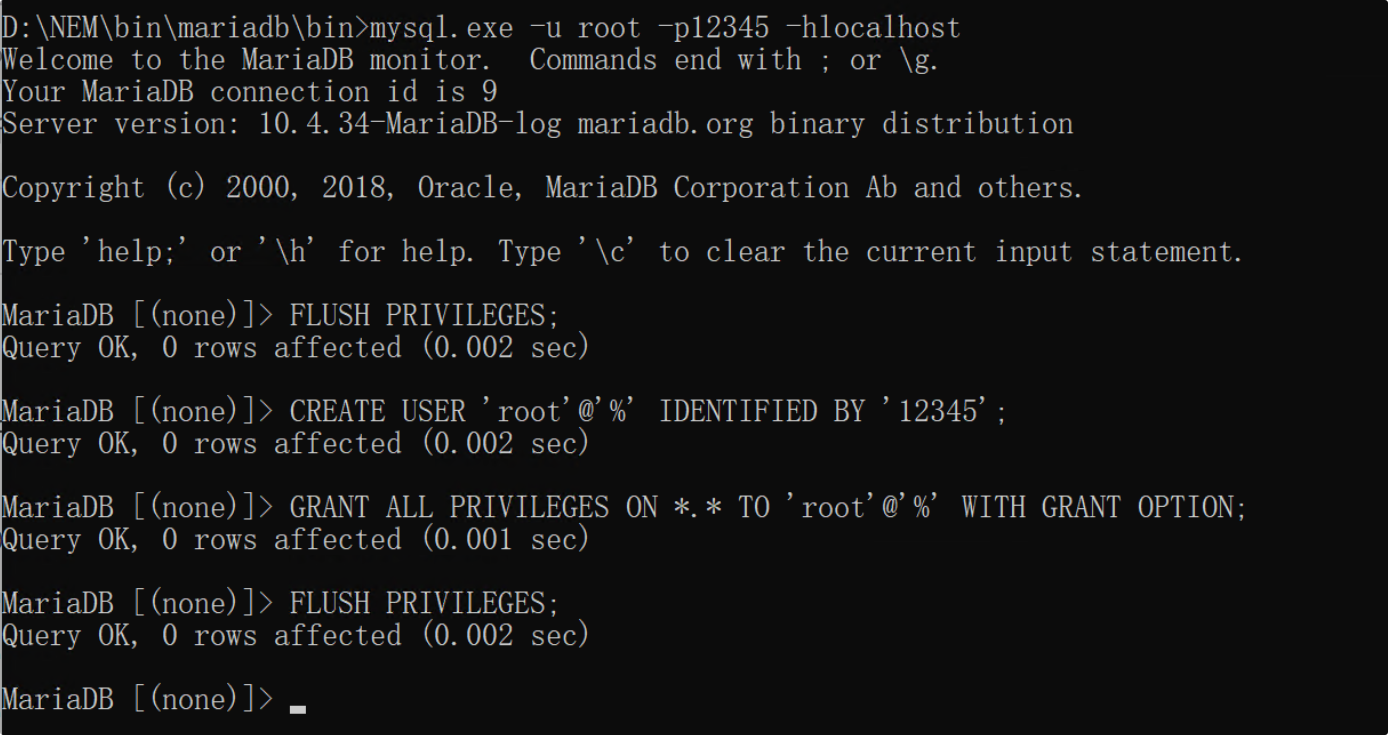
若需通过其他设备访问数据库,需创建允许远程连接的 root 用户:
-
在 MariaDB 交互模式中执行:
-- 创建允许所有主机(%)访问的 root 用户 CREATE USER 'root'@'%' IDENTIFIED BY '12345'; -- 授予所有权限 GRANT ALL PRIVILEGES ON *.* TO 'root'@'%' WITH GRANT OPTION; -- 刷新权限 FLUSH PRIVILEGES;
3.6 验证登录
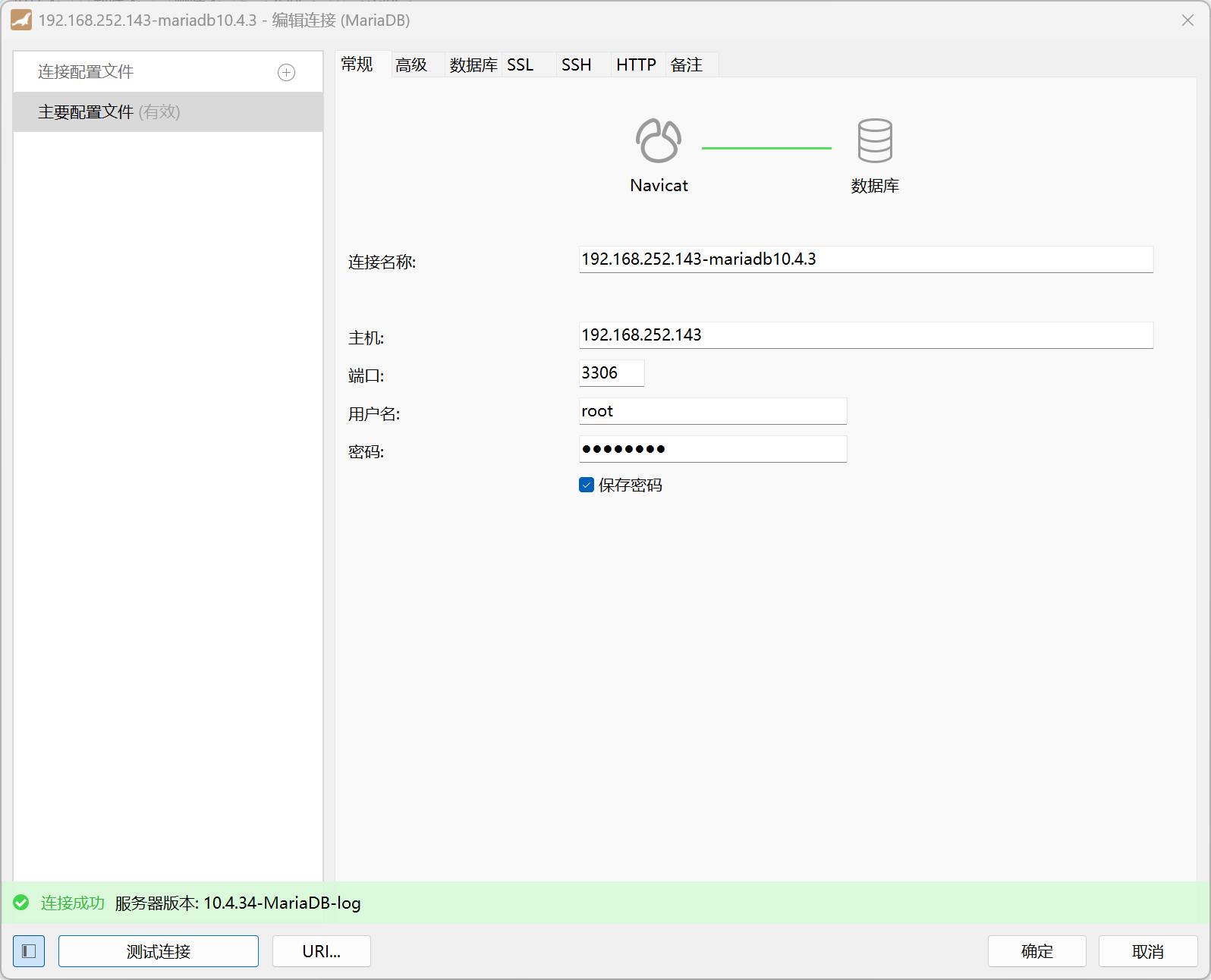
-
使用密码登录本地数据库:
mysql.exe -u root -p12345 -hlocalhost- 成功进入 MariaDB 交互模式即表示配置正确。
-
(可选)远程登录验证: 在其他设备上执行(替换
[服务器IP] 为实际 IP):mysql.exe -u root -p12345 -h[服务器IP]
4. 自定义配置文件并安装为服务
参考配置文件:
[mysqld]
datadir=D:/NEM/bin/mariadb/data
port=3306
character-set-server=utf8
wait_timeout = 288800
interactive_timeout = 100
key_buffer_size = 1G
max_allowed_packet = 100M
table_open_cache = 1024
table_definition_cache = 1024
table_open_cache_instances = 64
sort_buffer_size = 64M
read_buffer_size = 32M
read_rnd_buffer_size = 256M
myisam_sort_buffer_size = 1G
thread_cache_size = 32
query_cache_size = 512M
max_connections = 1000
table_cache = 1024
# Try number of CPU's*2 for thread_concurrency
thread_concurrency = 16
transaction-isolation=read-uncommitted
tmp_table_size = 1G
join_buffer_size = 128M
max_heap_table_size = 1G
default-time_zone = '+8:00'
innodb_buffer_pool_size=4G
innodb_log_file_size=1G
innodb_thread_concurrency=32
innodb_log_buffer_size = 128M
innodb_max_undo_log_size = 1G
myisam_max_sort_file_size = 1G
# 开启慢SQL记录
slow_query_log = 1
# 慢SQL记录位置,注意目录必须有,文件可以自动生成。
slow_query_log_file = D:/NEM/bin/mariadb/data/slow_query.log
# 定义慢SQL的时间
long_query_time = 20
#master-slave
log-bin = mysql-bin
server-id =1
innodb-file-per-table =ON
skip_name_resolve=ON
binlog-ignore-db=mysql-bin
binlog_format=mixed
# 数据库日志保留天数,超过时间则自动清理
expire_logs_days = 90
[client]
port=3306
plugin-dir=D:/NEM/bin/mariadb/lib/plugin
mysqld.exe --install 服务的名称 --defaults-file=D:\mariadb\my.ini 5. 常见操作总结
| 操作 | 命令 |
|---|---|
| 安装服务 | mysqld.exe --install MariaDB10 |
| 启动服务 | net start MariaDB10 |
| 停止服务 | net stop MariaDB10 |
| 本地登录(密码 12345) | mysql.exe -u root -p12345 -hlocalhost |
| 退出交互模式 | exit; 或按 Ctrl+C |
注意事项
-
安装服务时必须使用 管理员权限 的命令提示符,否则会提示权限不足。
-
若修改密码后出现
Access denied 错误,需检查是否为所有主机(localhost、127.0.0.1、::1)的 root 用户设置了密码。 -
远程访问需确保服务器防火墙允许 MariaDB 默认端口(3306)的入站连接。